Hoe Facebook-groepen voor pagina's in te stellen: Social Media Examiner
Facebook Groepen Facebook / / September 25, 2020
 Wilt u een Facebook-groep voor uw bedrijf maken?
Wilt u een Facebook-groep voor uw bedrijf maken?
Vraagt u zich af hoe u uw Facebook-pagina en Facebook-groep kunt verbinden?
In dit artikel zul je ontdek hoe u Facebook-groepen voor pagina's kunt maken.
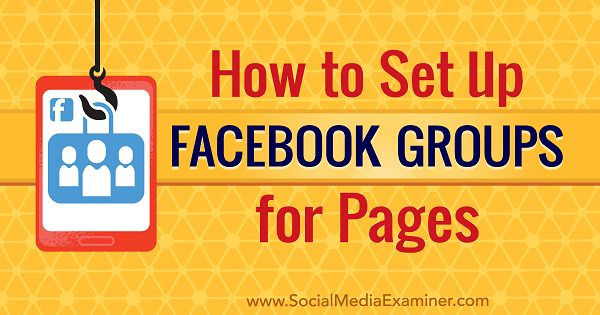
# 1: Maak een Facebook-groep met uw pagina
Als je geïnteresseerd bent om een Facebook-groep en wil het beheren met en posten als je pagina, klik op de knop met drie stippen op je pagina en kies de optie Groep maken. (Ga verder met stap 2 als u al een groep heeft.)
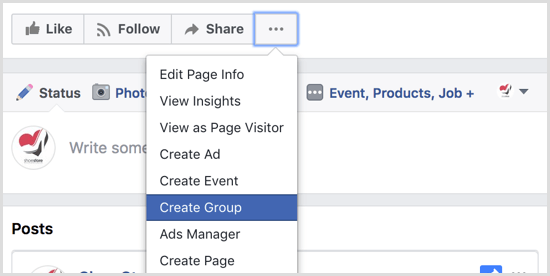
Op het volgende scherm, voer de naam van de groep in, mensen toevoegen, configureer de privacy-instellingen van de groep, en klik op Maken af te maken.
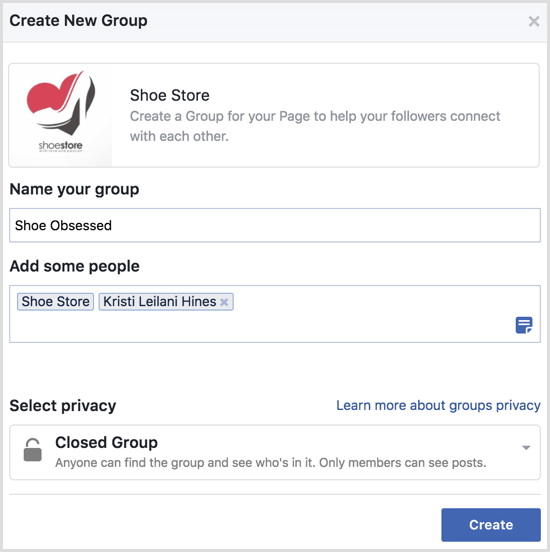
Terwijl je Facebook pagina kan de beheerder van uw groep zijn, wilt u misschien Voeg uw... toe persoonlijk profiel aan de groep als beheerder als back-up zodat u de groep kunt beheren als zowel uw pagina als uw profiel. Om van uw profiel een beheerder te maken, ga naar het tabblad Leden van de groep, klik op de knop met drie stippen naast je naam, en selecteer Make Admin uit het vervolgkeuzemenu.
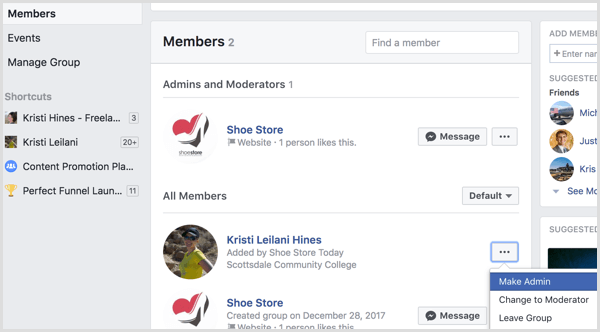
Vanaf hier kunt u het instellen van uw groep als uw pagina voltooien. Start ophet toevoegen van de groep aan uw snelkoppelingen zodat je het gemakkelijk kunt openen vanuit je linkerzijbalk op Facebook. Klik op de knop Meer en selecteer Pin to Shortcuts.
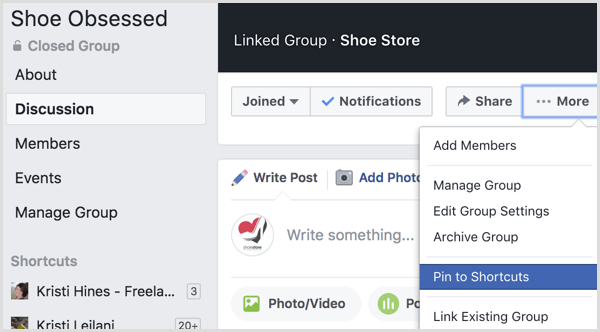
De volgende, upload een omslagfoto.
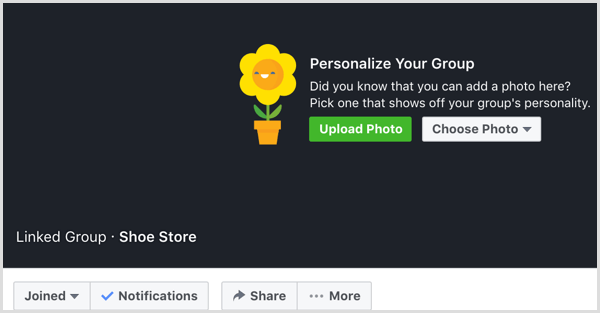
Om uw groepsinstellingen te wijzigen, klik op de knop Meer en selecteer Groepsinstellingen bewerken.
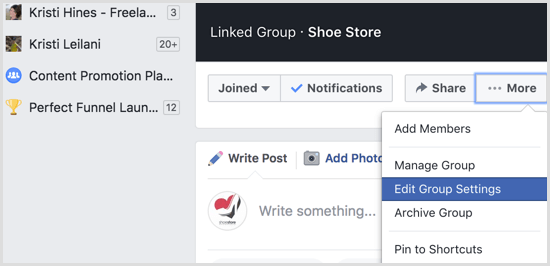
Hier kan je voeg een categorie, beschrijving, tags, locaties en andere details toe.
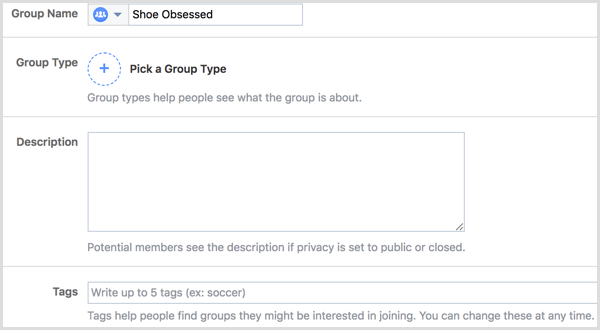
Je kan ook bewerk de pagina die aan uw groep is gekoppeld (mocht u een andere pagina willen hebben om de groep op een later tijdstip te beheren).
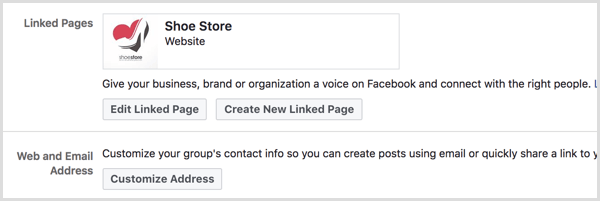
Als u klaar bent, verschijnen uw gekoppelde pagina, beschrijving, tags en locatie aan de rechterkant zijbalk van de groep onder het vak die u kunt gebruiken om vrienden (vanuit uw persoonlijke profiel) uit te nodigen voor uw groep. Houd er rekening mee dat veel mensen geïrriteerd zijn als ze aan een groep worden toegevoegd zonder dat erom wordt gevraagd. Dus als u de knop Lid toevoegen gebruikt, voegt u alleen mensen toe waarvan u weet dat ze 100% geïnteresseerd zijn.
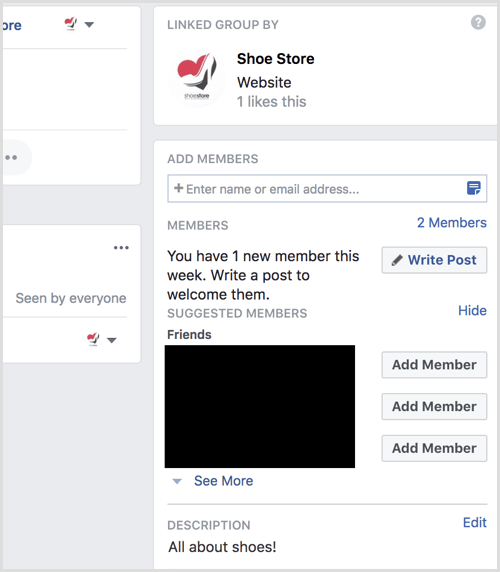
Als je jezelf als admin hebt toegevoegd, kan dat plaats binnen uw groep als uw pagina of als uw profiel met behulp van het vervolgkeuzemenu in het statusupdate-venster.
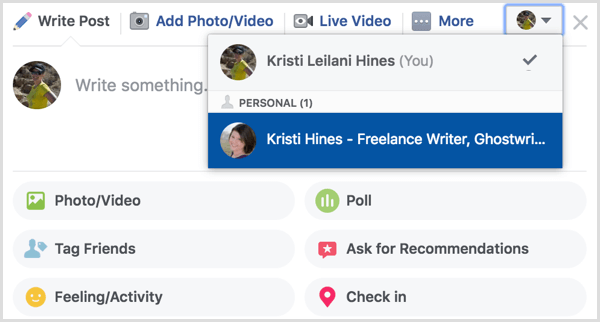
# 2: Koppel een Facebook-pagina aan uw groep
Als je al een beheerder bent van een Facebook-groep die je voor zaken gebruikt, kun je je pagina aan de groep koppelen om deze te beheren en als je pagina binnen de groep posten. Om dit te doen, klik op de knop Meer in uw groep en kies Groepsinstellingen bewerken.

De volgende, klik op de Link Your Page knop.
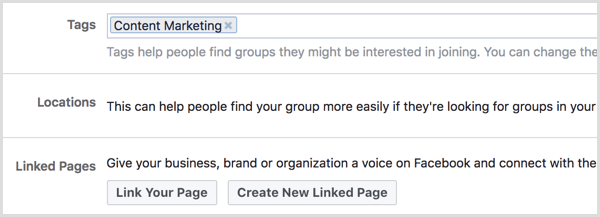
Volg YouTube-marketingtraining - online!

Wilt u uw betrokkenheid en verkoop met YouTube verbeteren? Doe dan mee met de grootste en beste bijeenkomst van YouTube-marketingexperts terwijl ze hun bewezen strategieën delen. U krijgt stapsgewijze live instructies gericht op YouTube-strategie, video's maken en YouTube-advertenties. Word de YouTube-marketingheld voor uw bedrijf en klanten door strategieën te implementeren die bewezen resultaten opleveren. Dit is een live online trainingsevenement van je vrienden bij Social Media Examiner.
KLIK HIER VOOR DETAILS - UITVERKOOP EINDIGT 22 SEPTEMBER!Nu kies de pagina die u wilt beherenuw groep met en dan klik op de Link-knop.
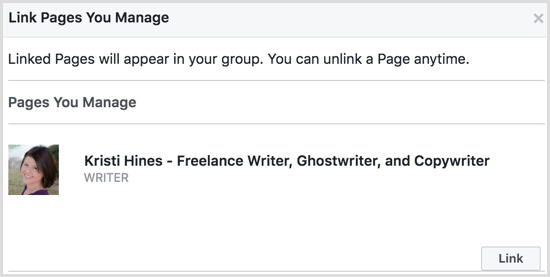
Als het succesvol is toegevoegd, verschijnt uw pagina in de zijbalk van uw groep.
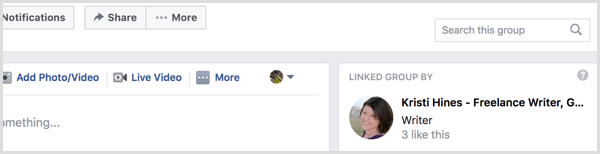
Naar post als uw pagina, gewoon zorg ervoor dat uw pagina is geselecteerd in het statusupdate-venster.
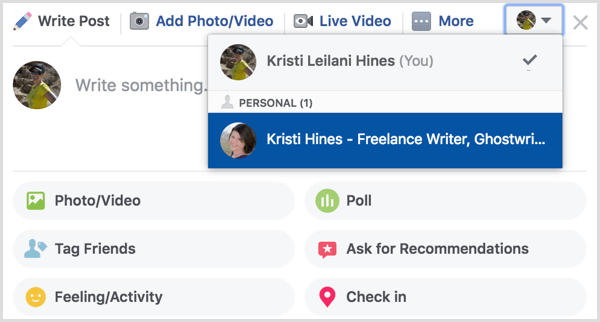
# 3: Pas Facebook-paginarollen aan om te publiceren als de pagina in groepen
Als er meer dan één persoon uw Facebook-pagina beheert en u wilt dat anderen de groep als de pagina kunnen beheren, moet u mogelijk de paginarollen voor elk persoon. Terwijl paginamoderators opmerkingen kunnen plaatsen en berichten leuk kunnen vinden binnen uw groep als uw pagina, kunnen alleen paginabeheerders en editors nieuwe berichten maken binnen groepen als de pagina.
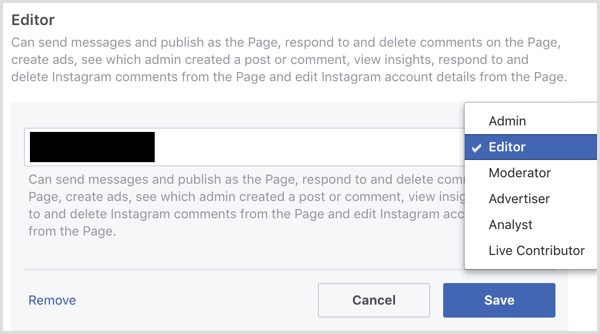
Iedereen met een moderator-, redacteur- of beheerdersrol op uw pagina kan ook zien wie nieuwe berichten en opmerkingen heeft gepubliceerd als de pagina binnen de groep. (Groepsleden kunnen deze informatie niet zien.)
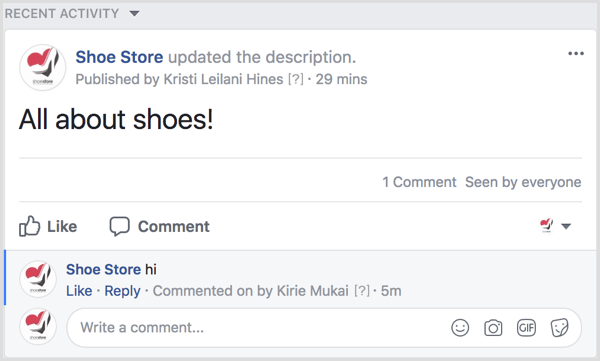
Zorg dat je bekijk de mogelijkheden van de admin- en editorrollen voor uwbladzijde naar Bepaal of u wilt dat bepaalde mensen dat toegangsniveau tot uw pagina hebben om als de pagina binnen uw groep te posten. Editors kunnen bijvoorbeeld alles met uw pagina doen, behalve andere paginabeheerders beheren.
# 4: Toon of verberg het tabblad Groepen op uw Facebook-pagina
Nadat je een Facebook-groep hebt gemaakt of aan je Facebook-pagina hebt gekoppeld, heb je de mogelijkheid om een tabblad aan je Facebook-pagina toe te voegen om je groep (en) te promoten bij bezoekers van je pagina. Naar voeg het tabblad Groepen toe, ga naar je Facebook-pagina-instellingen en klik op Pagina bewerken in het menu aan de linkerzijbalk.
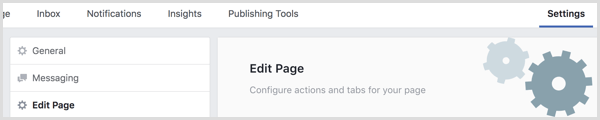
Scroll naar beneden en klik op de knop Add a Tab.
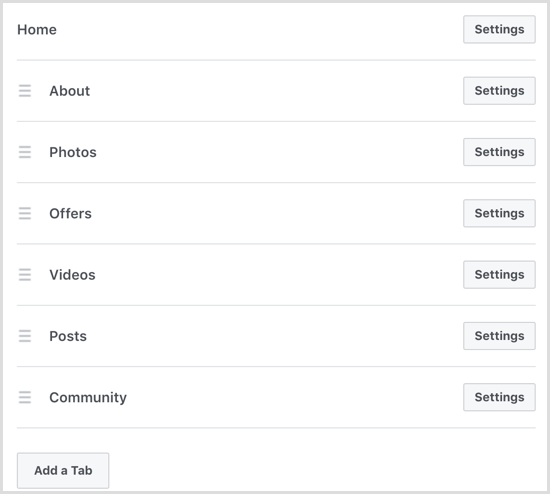
De volgende, klik op de knop Tabblad toevoegen rechts van het tabblad Groepen.
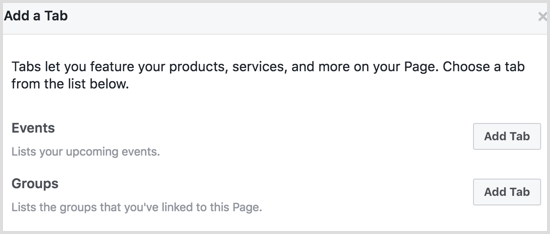
U kunt dan klik op het tabblad Groepen in de linkerzijbalk van uw pagina naar zie je gekoppelde groepen vermeld.
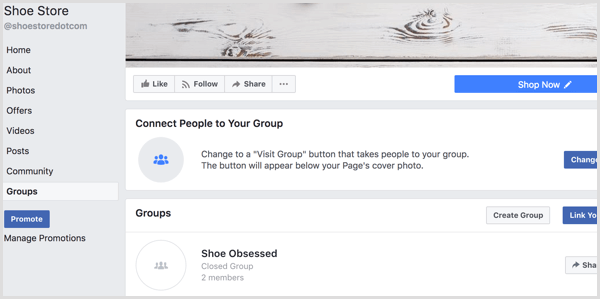
# 5: Bekijk groepsinzichten binnen pagina-inzichten
Wanneer je je Facebook-pagina aan je groep koppelt, kun je basisgroepsinzichten bekijken in je Pagina-inzichten. Om groepsinzichten vanaf uw pagina te bekijken, ga naar je pagina en klik op Insights. Vervolgens klik op Groepen in de linkerzijbalk van uw pagina-inzichten.
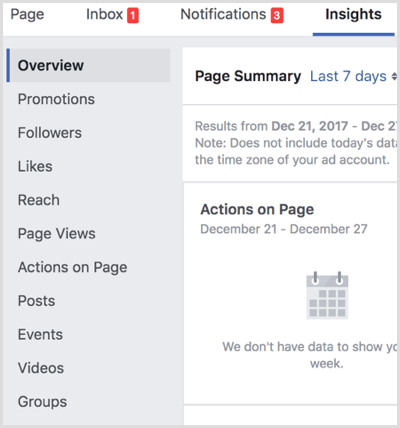
Op basis van de grootte en activiteit van uw groep, kunt u bekijken analytische gegevens over de leden, berichten, opmerkingen, reacties en demografische gegevens van uw groep.
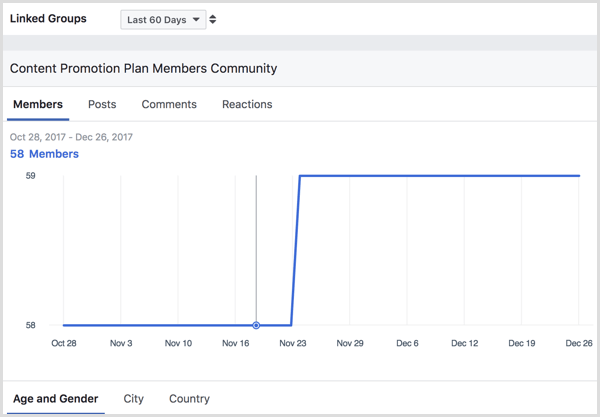
Klik op de naam van uw groep vanuit uw Page Insights naar ga naar het Insights-dashboard van uw groep met aanvullende details over de groei en betrokkenheid van de leden van uw groep.
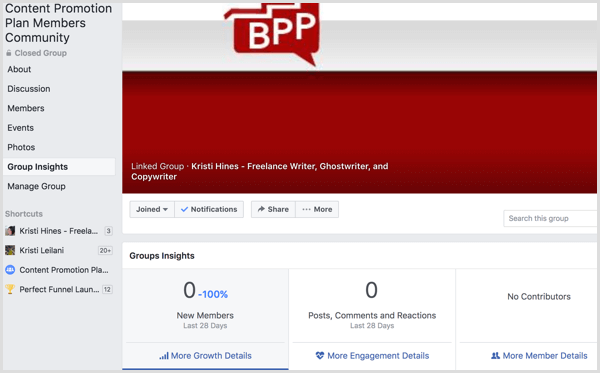
Houd er rekening mee dat Group Insights alleen beschikbaar zijn voor groepen met meer dan 250 leden. Als u een pagina aan een groep koppelt, krijgt u mogelijk de optie om groepsinzichten binnen uw pagina en binnen uw groep te bekijken, maar u krijgt mogelijk pas gegevens als uw groep aan het vereiste aantal leden voldoet.
Wil je meer zoals dit? Ontdek Facebook for Business!
Gevolgtrekking
Door uw Facebook-pagina te gebruiken om Facebook-groepen te beheren en te publiceren in Facebook-groepen, kunt u een community creëren rond de branche, producten en services van uw bedrijf. Het stelt u en andere beheerders en editors van uw pagina ook in staat om als bedrijf deel te nemen.
Wat denk je? Heeft u uw Facebook-pagina aan een Facebook-groep gekoppeld? Laat ons de resultaten weten in de comments!



